Fejlesztési Hugo alkatrészek - Altium Designer - CAD - használati - Dnyeszteren portál
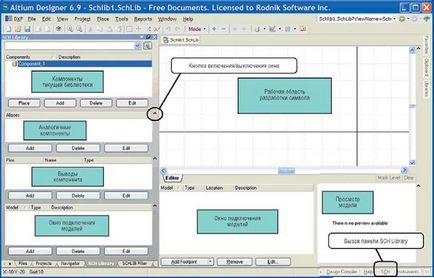
Mielőtt elkezdené, hogy dolgozzon ki egy új karaktert, akkor be kell állítania a munkaterületet, azaz válassza ki a kívánt mértékegységet és a rács. Ez a beállítás megtörtént az ablakban Könyvtár szerkesztő Work $ tér, ami miatt a parancs az Eszközök> Dokumentum lehetőségei. A megjelenő ablakban a egységek lapon a kiválasztott egységek, sőt lehetnek metrikus és inch (ebben az esetben, set milliméter). A könyvtár szerkesztő Options kell állítani 2,5 mm hálókiosztás a kétféle háló (Snap - Rács módban, vigye a kurzort a grafikus parancs látható - rács jelenik meg a képernyőn). Továbbá hálók további paraméterek (lásd. Ábra. 4) fel lehet szerelni a lapon.
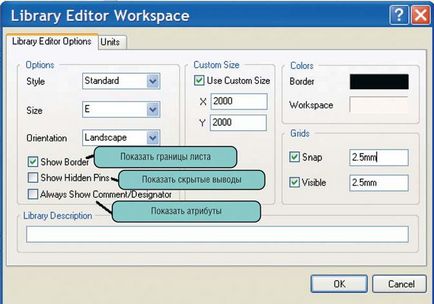
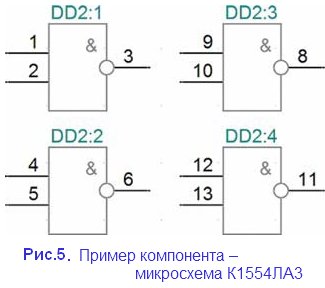
-- Telepítése következtetéseket;
-- rajz karakter grafika;
-- paraméterek beállítása (attribútumok).
1.Vyvody telepített komponens Place parancs> Pin, és azonnal után ezt a parancsot a kimenet csatlakozik a kurzort, és ezen a ponton meg kell nyomni a Tab gombot, hogy a kijelző tulajdonságait. A megnyíló ablakban (lásd. Ábra. 6) fel kell tüntetni a nevet és a referencia jelölő kimenet, amely megfelel a kimeneti áramkör a ház. Mindenképpen adjon kiadási hosszúságú többszörösei 2,5 mm; Más paraméterek, mint például az elektromos kimenet, és a speciális karaktereket hozzá később. Amikor telepíti a kimenet úgy van felerősítve, hogy a kurzort nagy függőleges kereszt, másrészt azt mutatja, egy kis kereszt átlós villamos kimeneti vége (lásd. Ábra. 7). meg kell forgatni 180 fokkal tér gombok megnyomásával (space), hogy az első terminál a komponens. Beállítása a kimenő megnyomja a bal egérgombot, és a telepítés után az elektromos végén kimenet jelzi, négy fehér pontok. Létrehozása három terminálok, mint az 5. ábrán látható, a y O 3 következőképpen egy inverziós kijelző, amely a tulajdonságait az alkatrész paraméter külső széle (szimbólum kontúrvonalak a külső) van kiválasztva Dot-érték (jele inverzió).
2.A második fázisban létrehozott ütemezés ASB, amelyre rajz parancsokat használnak (vonal, ellipszis alakú, Arc et al.). Ebben az esetben válassza a parancsot Place> Line és rajzoljunk egy téglalapot az 5. ábrán látható A vastag vonal alatt húzott és tulajdonságait meg lehet változtatni a húzás során, amikor megnyomja a Tab, sőt vonalvastagság meghatározása hagyományosan Legkisebb, Kicsi, közepes és nagy (Small vastagságának felel meg 2,54 mm-es). Ha a rajz egy sor öt üzemmód alkalmazható, váltás köztük lévő Space gombot (üres). Alatt szimbólum grafikai rajz szükséges lehet változtatni a háló méretét. Közötti váltáshoz
standard hálóval mód (beállítás, amely lesz szó a következő cikkben) meg kell nyomnia a G (ahol a háló ciklikusan átkapcsolható 1, 2,5 és 5 mm). Ha szükséges, kapcsolja be a hálókiosztás, amely eltér a fenti, nyomja meg egymás után kulcs V és a G, majd a pop-up legördülő menüből válassza ki a Set Snap Rács.
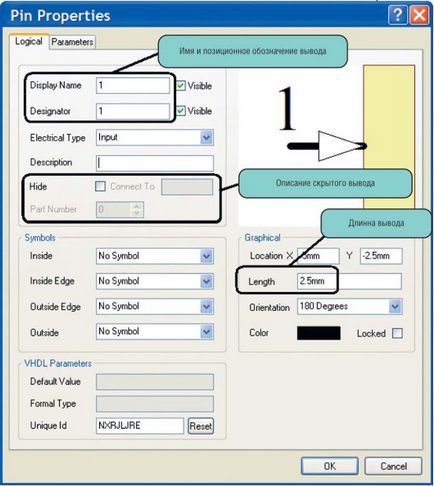
Ábra. 6. komponens tulajdonságait O
Ábra. 7. Állítsa kimenet
Elhelyezése az első cella a chip, meg kell ismételni az első két lépést, és hogy megteremtse a fennmaradó három sejtek, ahol a szimbólum hivatkozási számok pin egybe kell esnie a tényleges PIN-kódot a chip. Ahhoz, hogy hozzon létre egy új sejt egyetlen komponens, a parancs az Eszközök> Új rész. Ebben az esetben a következtetések 7. és 14. kapcsolódnak a táplálkozás és a földön, és nem kell megjeleníteni a szimbólumra. A telepítéshez a szükséges következtetéseket rejtett (Place parancs> Pin) megy a tulajdonságok egy komponens a Tab billentyűt. Az ingatlan a komponens telepítése után a megfelelő szimbólumokat és neveket kell venni elrejtése opciót a Connect To mezőben adja a nevét az áramkört, amelyre a kimenet alapértelmezés szerint engedélyezett. Ezen túlmenően, az ilyen következtetések általában fel a 0 értéket a szám, amely azt jelzi, a nem-tagság visszavonását, hogy egy adott sejt chip. Az eredmény létrehozásának a karakter a 8. ábrán látható.
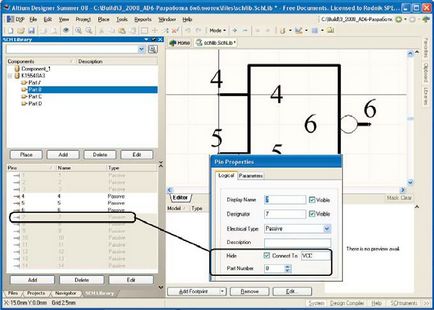
Ábra. 8. Telepítés rejtett terminálok
3. Amikor létrehoz egy szimbólumot PCAD programot, miután a fenti lépéseket szükséges megadni a vonatkozási pont, és állítsa be a kívánt jellemző RefDes. A Altium tervező program hivatkozási pontot határozza meg az eredete a munkaterület (szálkeresztet a képernyő közepén), és a referencia jelölő (RefDes) automatikusan hozzáadódik felülete felett a chip. A harmadik lépés a létrehozását karakter attribútumokat adhatunk, amelyek később feldolgozásához használt szöveges dokumentumok (listák és leírások). A program PCAD ebben a fázisban, hogy legutoljára, amikor létrehoz egy eleme a könyvtár ügyvezető alkalmazást. Az Altium Designer szoftver annak a ténynek köszönhető, hogy a megváltozott szerkezete könyvtárak, alkatrészek létre most! A telepítéshez a tulajdonságokat végrehajtásához szükséges kattintson duplán a nevére a SCH könyvtár panel. Az ablakban tulajdonságait komponens (lásd. Ábra. 9) kell adnia a előtagot komponenst címkét, és ha szükséges, a paramétereket hozzáadni, amely később felhasználható tervezési előírások és a lista elemek. Miután az OK gombra kattint, akkor mentse a könyvtárat a ikon megnyomásával a kép lemezre.
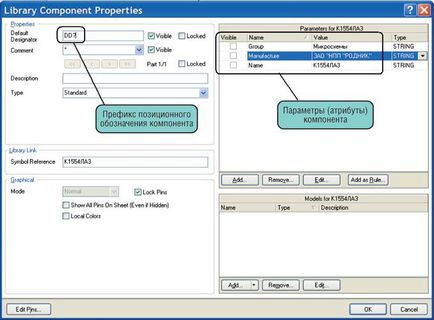
Ábra. 9. komponens tulajdonságait